CHM Editor导出chm文件的方法
时间:2023-07-03 17:00:38作者:极光下载站人气:0
CHM Editor是一款chm文件编辑器软件,我们可以通过该软件进行代码的编辑,然后得到自己需要的一个文件内容,在CHM Editor中,我们编辑好的文档可以进行保存在电脑中,只需要在文件选项下即可通过保存功能进行保存,当你通过CHM Editor编辑并且运行好了代码之后,那么将文件保存在电脑上的话,可以很好的保证文件不被丢失的问题,且可以更好的将重要的chm文件进行备份操作,十分的方便,下方是关于如何使用CHM Editor导出chm文件的具体操作方法,如果你需要的情况下可以看看方法教程,希望对大家有所帮助。
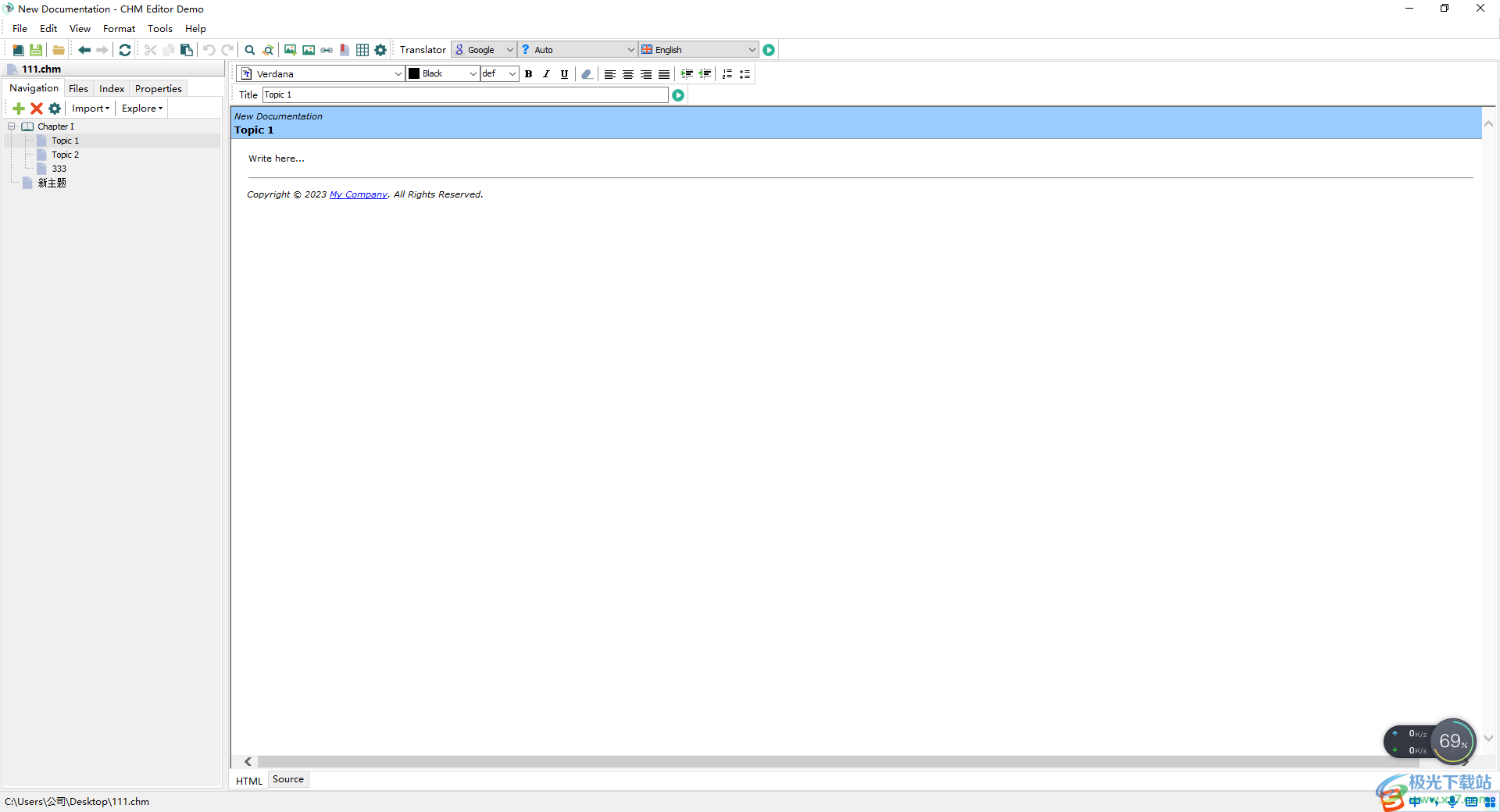
方法步骤
1.将CHM Editor打开之后,我们需要将左侧上方的【file】文件选项用鼠标左键点击打开。
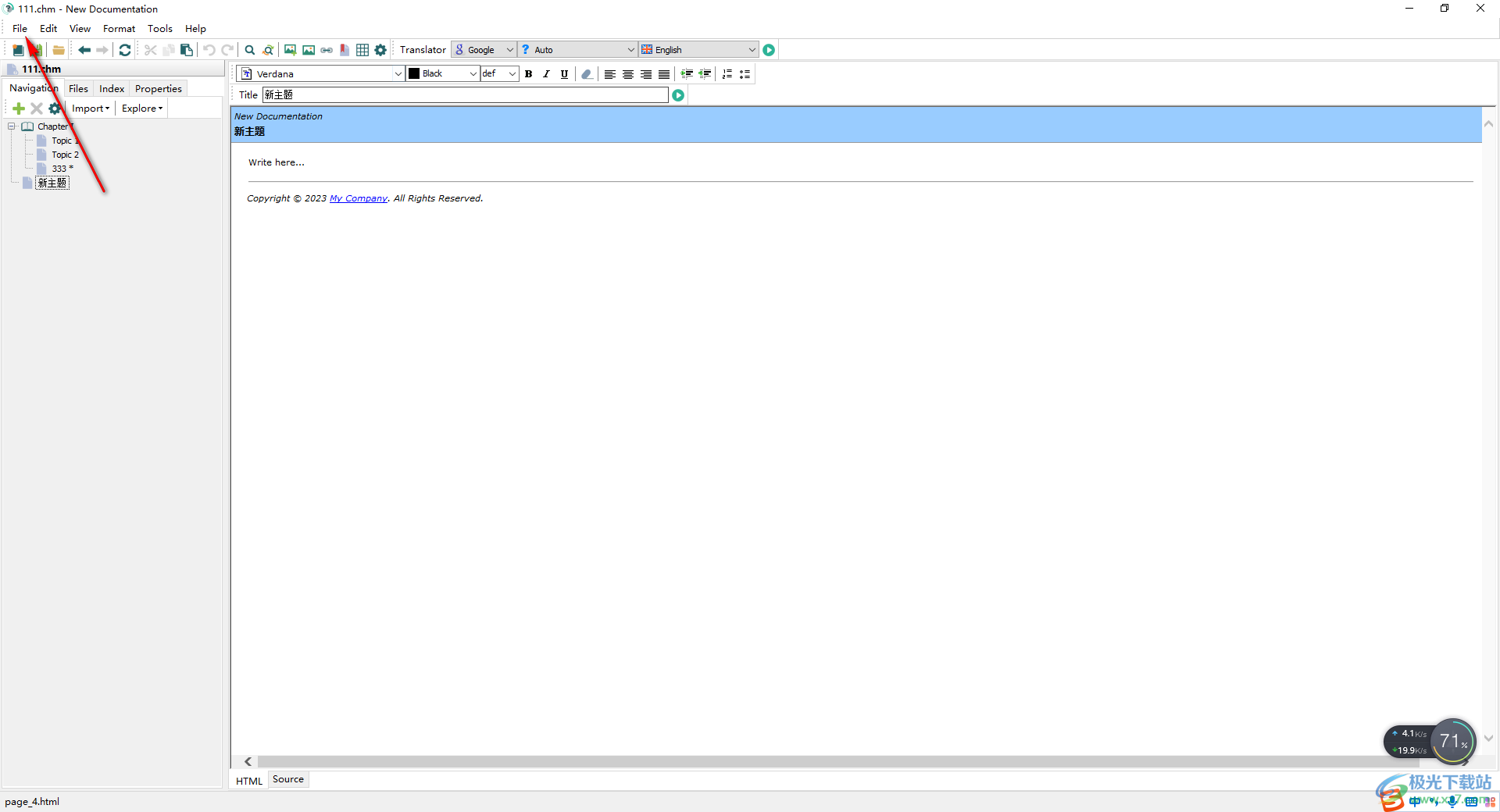
2.打开之后,就会在下方弹出一个下拉选项,这时我们选择其中的【save as】另存为选项进入到本地文件夹页面中。
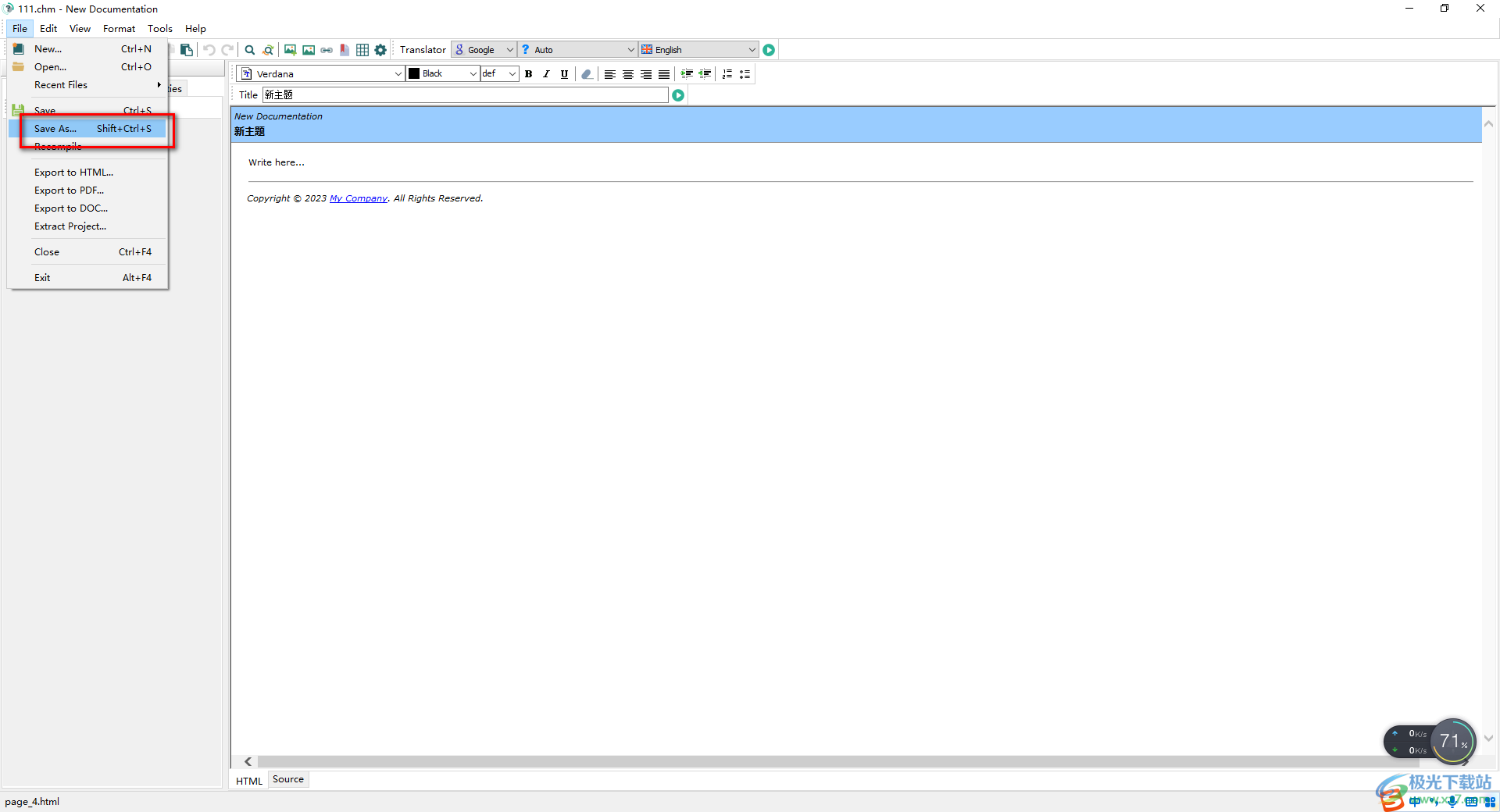
3.这时,在页面上,我们可以为该文件选择一个合适的保存位置,以及设置一下该文件的文件名,之后点击保存按钮即可。
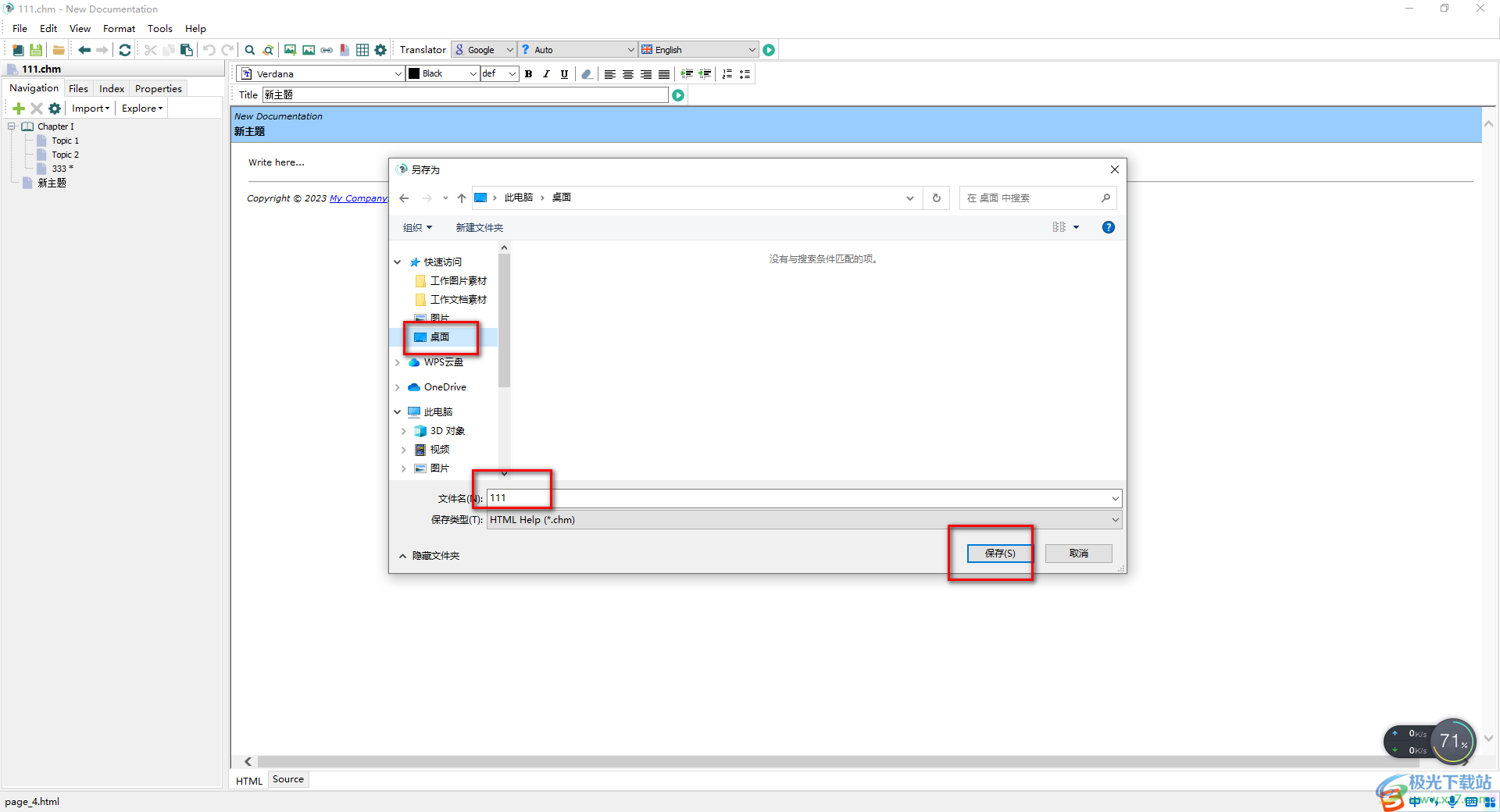
4.完成之后,我们可以在页面上找到自己刚刚保存好的chm文件,如图所示。

5.然后,我们可以双击一下保存好的chm文件,然后你可以选择自己电脑中可以打开该文件的应用即可打开查看。
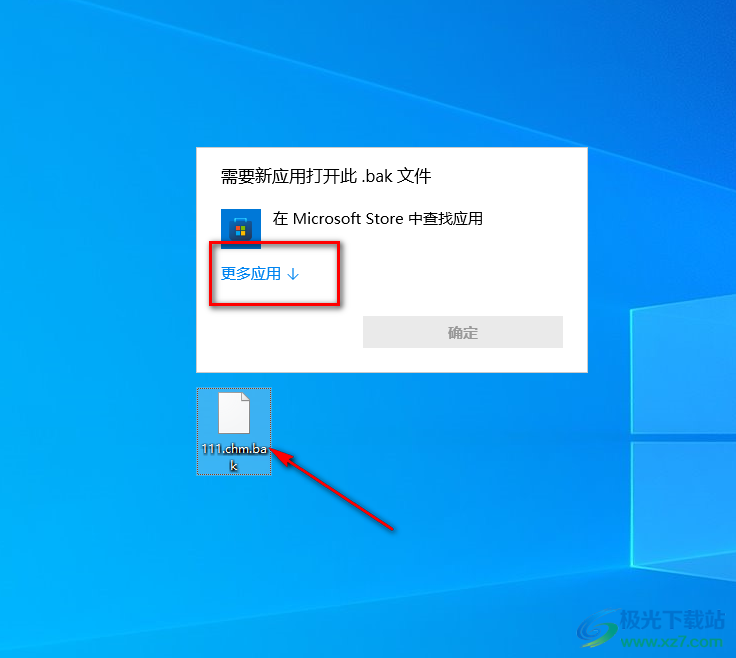
以上就是关于如何使用CHM Editor导出chm文件的具体操作方法,相信大家在使用CHM Editor的时候,会将自己设置好的chm文件备份在电脑中,那么操作步骤可以通过上述方法进行操作,只需要五个简单的步骤即可完成,感兴趣的话可以操作试试。
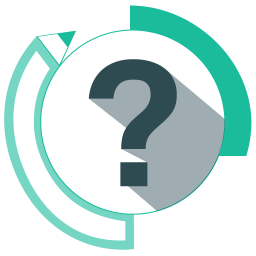
大小:22.10 MB版本:v3.1.0 官方版环境:WinAll
- 进入下载
网友评论